
Turinys:
- Autorius John Day [email protected].
- Public 2024-01-30 10:46.
- Paskutinį kartą keistas 2025-01-23 14:59.

Visi šiais laikais naudoja išmaniuosius telefonus, tai gali būti veiksminga priemonė informuoti apie tablečių vartojimo laiką ir informacijos papildymą. Aš pasiūliau tablečių dėžutę, kuri yra pakankamai protinga, kad būtų galima sekti išgertas tabletes ir stebėti, ar jos papildomos. Suprojektuota „Pillbox“užpildys vartotojo sąveikos spragas planuodama ir užpildydama tablečių dėžutę. Naudodamasis daiktų interneto koncepcija, vartotojas išmaniuosiuose telefonuose bus informuotas apie laiką, kada reikia išgerti tabletes, ir stebės poreikį papildyti piliulės dėžutę per išmaniojo telefono programą „MedReminder“.
1 žingsnis: suprojektuokite dėžutę
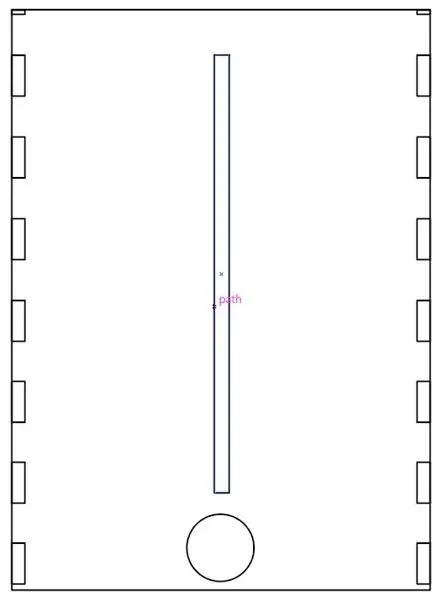
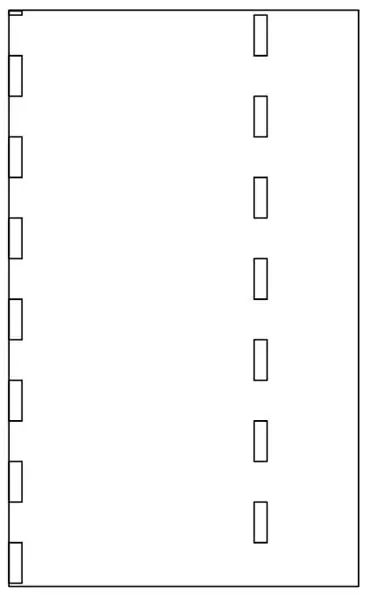
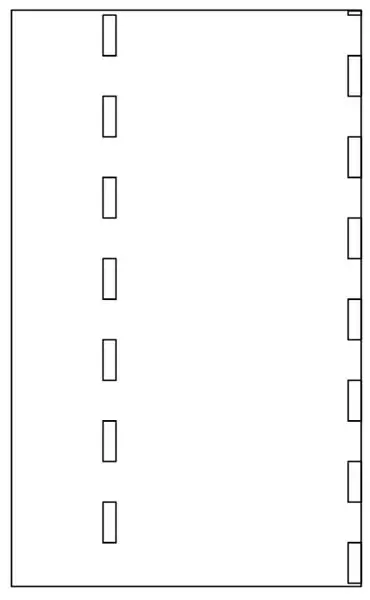
Naudodamas „Adobe Illustrator“suprojektavau dėžutės sienų lentas ir jas pjaustiau lazeriu, kad galutiniai rezultatai būtų tokie, kaip matyti paveikslėliuose.
2 žingsnis: aparatinės įrangos komponentai




Surinkite grandinės komponentus, tokius kaip:
1. judesio jutiklis
2. pakreipimo jutiklis
3. galios bankas
4. fotonas
5. duonos lenta
tada sukurkite grandinę taip
paimkite fotoną ir prijunkite jį prie interneto naudodami savo kredencialus ir padėkite jį prie duonos lentos, tada prijunkite:
D0 judesio jutiklis
D1pasisukimo jutiklis
Išbandykite šį kodą paveikslėlyje dalelių tinkle ir galėsite paskelbti duomenis dalelių debesyje, kurį galima pamatyti paveikslėlyje rodomoje dalelių konsolėje.
3 veiksmas: dalelių debesies prijungimas prie „Google“skaičiuoklės
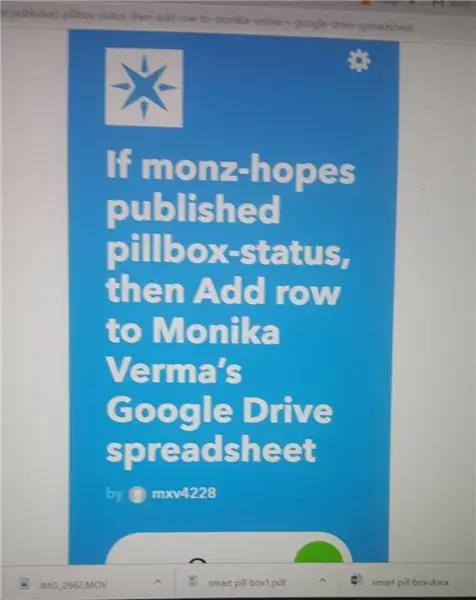
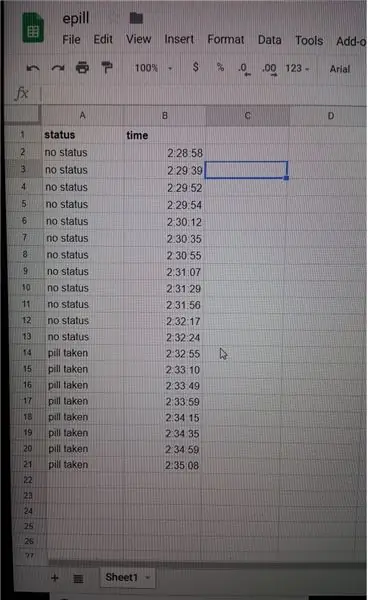
Dabar eikite į IFTTT svetainę ir prisijunkite naudodami savo paskyrą. Tada pridėkite naują programėlę, naudodami šį ir tada.
naudokite „if“kaip dalelę ir paskelbkite naują įvykį, kuriame parašykite įvykio pavadinimą „status“ir sukurkite jį.
Kitame veiksme pridėkite savo +, tada kaip „Google“skaičiuoklę ir pavadinkite kintamąjį „status“.
pamatysite „Google“skaičiuoklę jūsų disko įvykių aplanke.
IFTTT programėlė atrodys kaip aukščiau esančiame paveikslėlyje. Ir skaičiuoklėje bus tikri duomenys tuo pačiu metu kaip ir dalelių konsolėje.
4 žingsnis: sukurkite programą ir dirbkite
sukurti programą su paprasta pranešimų sistema, kuri paimtų realaus laiko duomenis iš „Google“skaičiuoklės ir sukurs pranešimą pagal būsenos laikmatį.
Vaizdo įraše parodyta, kaip veikia aparatinė įranga su programa
Rekomenduojamas:
„Pasidaryk pats“INTERNETU VALDOMAS SMART LED MATRIX (ADAFRUIT + ESP8266 + WS2812): 8 žingsniai (su nuotraukomis)

„Pasidaryk pats“INTERNETU VALDOMAS SMART LED MATRIX (ADAFRUIT + ESP8266 + WS2812): čia yra mano antrasis žingsnis į projektą, kurį labai džiaugiuosi galėdamas jums parodyti. Tai apie „pasidaryk pats“išmaniąją LED matricą, kuri leis jums rodyti duomenis, tokius kaip „YouTube“statistika, jūsų išmaniųjų namų statistika, kaip temperatūra, drėgmė, gali būti paprastas laikrodis arba tiesiog parodyti
„Smart Lockbox“: 7 žingsniai

„Smart Lockbox“: šioje instrukcijoje aš jums parodysiu, kaip sukurti išmaniąją užrakto dėžę. „Lockbox“maitina „Arduino“(UNO) ir naudoja RFID bei servo variklį, kad valdytų prieigą, stebėdamas gaunamus duomenis iš skirtingų jutiklių. Duomenų istorija bus būti laikomi
„Pasidaryk pats“„SMART LED MATRIX“(ESP8266 + WS2812 / „NeoPixels“): 7 žingsniai (su nuotraukomis)

„Pasidaryk pats SMART LED MATRIX“(ESP8266 + WS2812 / „NeoPixels“): čia yra mano įžanga į projektą, kurį labai džiaugiuosi galėdamas jums parodyti. Tai apie „pasidaryk pats“išmaniąją LED matricą, kuri leis jums rodyti duomenis, pvz., „YouTube“statistiką, jūsų išmaniųjų namų statistiką, nes temperatūra, drėgmė gali būti paprastas laikrodis arba tiesiog
„Raspberry Pi DIY Smart Doorbell“, galintis aptikti žmones, automobilius ir kt.: 5 žingsniai

„Raspberry Pi DIY Smart Doorbell“, galintis aptikti žmones, automobilius ir pan. „Nest“ar vienas iš kitų konkurentų) Aš sukūriau savo išmaniąsias duris
Techninė ir programinė įranga „Hack Smart Devices“, „Tuya“ir „Broadlink“LED lemputė, „Sonoff“, „BSD33 Smart Plug“: 7 žingsniai

Aparatinė ir programinė įranga „Hack Smart Devices“, „Tuya“ir „Broadlink LEDbulb“, „Sonoff“, „BSD33 Smart Plug“: šioje instrukcijoje aš jums parodysiu, kaip aš pažadinau kelis išmaniuosius įrenginius su savo programine įranga, kad galėčiau juos valdyti naudodami MQTT per savo „Openhab“sąranką. naujus įrenginius, kai juos nulaužiau. Žinoma, yra ir kitų programine įranga pagrįstų metodų, skirtų pritaikytam f
